Google Play-gavekort er en utmerket gave som lar deg laste ned filmer, musikk, apper og andre medier direkte til smarttelefonen. Men hvordan går du frem for å løse inn gavekortet ditt, og hva gjør du hvis det ikke fungerer som det skal?
Innhold
- Slik løser du inn et Google Play-gavekort på appen
- Slik løser du inn et Google Play-gavekort på nettet
- Slik løser du inn når du kjøper
- Kortet fungerer ikke? Her er noen rettelser
ikke bekymre deg; vi har alt du trenger å vite om å løse inn det nye gavekortet ditt og bruke saldoen på ditt Google Play regnskap. Vi vil også dekke noen feilsøkingstips i tilfelle kortet ditt ikke fungerer som det skal.
Anbefalte videoer
Slik løser du inn et Google Play-gavekort på appen
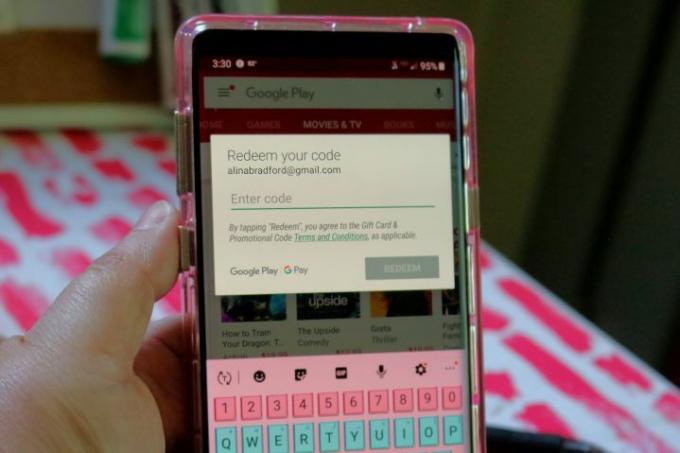
Hvis du har telefonen tilgjengelig, åpner du Google Play-appen og trykker på menyikonet øverst til venstre. Trykk deretter på Løs inn fra menyen (den vil være nederst på siden). Til slutt skriver du bare inn koden på baksiden av gavekortet og trykker Løs inn. Det er det. Pengebeløpet som vises på forsiden av kortet vil bli lagt til kontosaldoen din.
Slik løser du inn et Google Play-gavekort på nettet
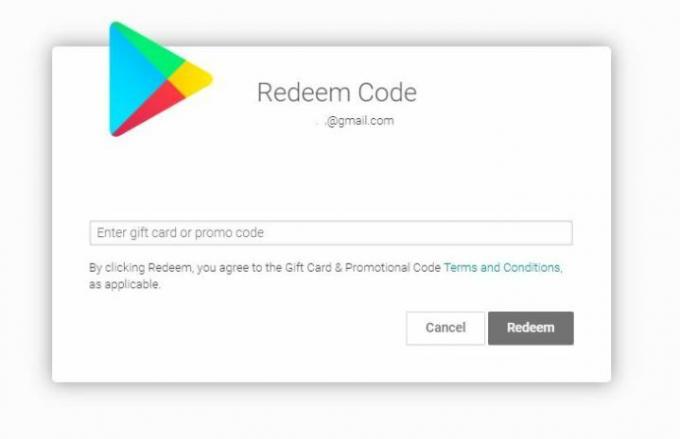
Du kan også løse inn kortet ditt online på Google Play-nettstedet. Gå først til Innløsningsside for gavekort. Deretter skriver du inn gavekortets kode som du finner på baksiden av kortet. Sørg for å klikke på Løs inn knappen for å fullføre. Akkurat som gjennom appen, vil pengebeløpet som er oppført på forsiden av kortet bli lagt til saldoen på Google Play-kontoen din.
Slik løser du inn når du kjøper
Vet du allerede hva du vil kjøpe og står allerede i kassen? Gå til betalingsmåten og trykk på pilen ved siden av den for å åpne rullegardinmenyen. Fra menyen velger du Innløse kode alternativ. Deretter er det bare å skrive inn koden din. Når du trykker Løs inn, vil gavekortet bli brukt på kjøpet.
Kortet fungerer ikke? Her er noen rettelser
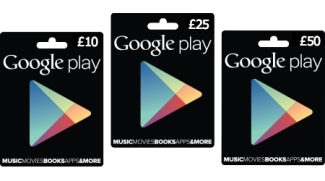
Hvis gavekortet ditt ikke fungerer, er det flere grunner til det. Først, ikke bruk bindestreker eller mellomrom når du skriver inn koden. Hvis det ikke hjelper, gå til hvor kortet ble kjøpt, hvis du kan, og se om kortet ble aktivert. Alle gavekort må aktiveres, ellers kan de ikke brukes. Hvis du ikke kan komme til butikken, prøv å kontakte Google Plays kundeservice.
Kortet ditt må også løses inn i det samme landet det ble kjøpt i. Så hvis vennen din i utlandet sendte deg et kort, kommer det ikke til å fungere med mindre de har kjøpt et spesielt for ditt land. Kortet vil ha landet oppført på baksiden.
Løsningen er å endre landet ditt på Google Pay-kontoen din ved å opprette en ny betalingsprofil. For å gjøre endringen, gå til Google Pay-nettsted, deretter Innstillinger > Land og klikk på Rediger-knappen (det ser ut som en blyant). Klikk på Opprett ny profil og følg instruksjonene på skjermen, og pass på å velge landet for kortet ditt som ditt land i alternativene. Løs deretter inn gavekortet ditt og bruk denne profilen til å foreta kjøp til kortsaldoen din er oppbrukt.
Redaktørenes anbefalinger
- Slik hurtiglader du din iPhone
- Hva er NFC? Hvordan det fungerer og hva du kan gjøre med det
- Wi-Fi fungerer ikke? Hvordan fikse de vanligste problemene
- Nei, du kan ikke bruke et Apple-gavekort på Apple Pay
- De 18 beste Apple Watch-ansiktene du bør bruke
Oppgrader livsstilen dinDigitale trender hjelper leserne å følge med på den fartsfylte teknologiverdenen med alle de siste nyhetene, morsomme produktanmeldelser, innsiktsfulle redaksjoner og unike sniktitter.




